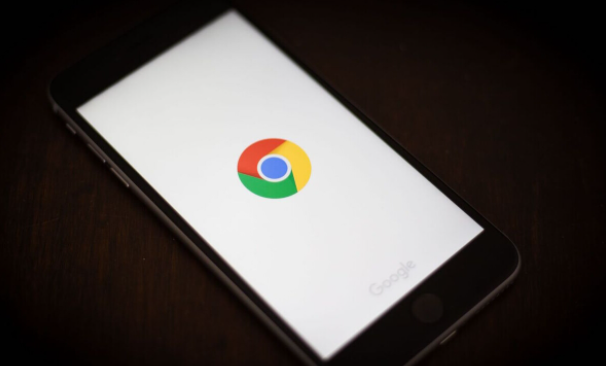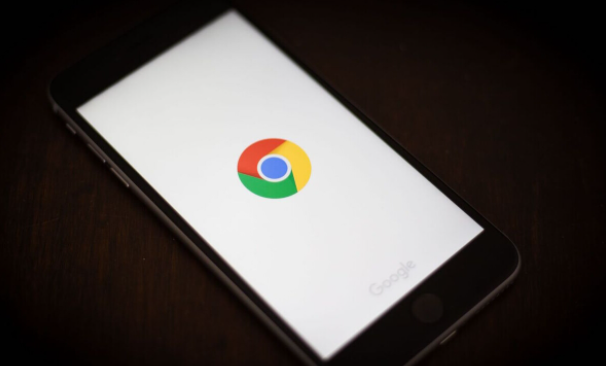
以下是关于Google Chrome下载安装后频繁卡顿怎么办的相关内容:
一、浏览器设置方面
1.
清理缓存和数据:Chrome在长时间使用后,缓存和历史数据可能会积累过多,导致卡顿。点击右上角的三个点,选择“设置”,在“隐私和安全”部分,点击“清除浏览数据”。可以选择清除临时互联网文件、缓存图片和文件、Cookie和其他网站数据等。注意,清除Cookie可能会导致一些网站的登录状态丢失。
2. 禁用
不必要的扩展程序:过多的
扩展程序可能会占用系统资源,导致卡顿。进入“更多工具”中的“扩展程序”,逐一检查已安装的扩展。如果某些扩展不常用,可以将其禁用。例如,一些天气、翻译等扩展,如果不经常使用,可以先禁用,观察浏览器是否还卡顿。
二、硬件加速问题
1. 检查硬件加速设置:Chrome默认启用硬件加速,但在某些电脑上可能会出现兼容性问题。在“设置”中,找到“系统”选项,点击“使用硬件加速模式(如果可用)”后的“关闭”按钮,然后重启浏览器,看卡顿情况是否改善。
2. 更新显卡驱动:硬件加速与显卡驱动密切相关。如果显卡驱动过时,可能会导致浏览器卡顿。可以通过电脑的设备管理器来检查显卡驱动是否需要更新。右键点击“此电脑”,选择“管理”,在设备管理器中找到显卡设备,右键点击并选择“更新驱动程序”,按照提示完成更新。
三、网络相关因素
1. 检查网络连接:不稳定的网络可能会导致浏览器卡顿。可以查看其他设备在同一网络下的连接情况。如果网络信号弱,可以尝试靠近路由器或者重启路由器。另外,一些网络限速软件或者防火墙设置也可能会干扰Chrome的网络连接,需要检查相关设置。
2. 关闭后台占用网络的程序:有些程序在后台可能会大量占用网络带宽,影响浏览器的加载速度。例如,一些
自动更新程序、云存储同步程序等。可以通过任务管理器(按Ctrl + Shift + Esc)查看正在运行的程序,对于占用网络带宽较大的程序,可以结束其进程或者在需要时再开启。